- AdwCleaner on poistotyökalu, joka voi poistaa esiasennetut ohjelmistot päivityksen jälkeen.
- Tämä ratkaisu auttaa myös käsittelemään ei-toivottua ohjelmien asennusta tietyistä paketeista.
- Voit myös poistaa sovellukset manuaalisesti tai suorittaa erillisen asennuksen poisto-ohjelman.
- Tehokkaan virustorjunnan asentaminen auttaa edelleen pääsemään eroon mahdollisista tietokoneesi uhista.

AdwClearner on suosittu työkalu, joka poistaa työkalurivit, mainosohjelmaja potentiaalisesti ei-toivotut ohjelmat (PUP) tietokoneeltasi. Se auttaa parantamaan järjestelmän yleistä suorituskykyä.
Versiosta 7.4.0 alkaen AdwCleaner sai mahdollisuuden tunnistaa ja poistaa esiasennetut ohjelmistot järjestelmästäsi.
Monilla ihmisillä ei ole aavistustakaan siitä, että heidän tulisi suorittaa mukautettu asennus välttääkseen ei-toivottujen ohjelmien automaattisen asennuksen. AdwCleaner tulee pelastamaan tällaisissa tilanteissa.
Kuinka voin poistaa esiasennetut ohjelmat tietokoneeltani?
1. Käytä AdwCleaneria
- Lataa ja asenna ohjelma alla olevan linkin avulla.
- Käynnistä työkalu ja paina Skannaa nyt -painiketta.
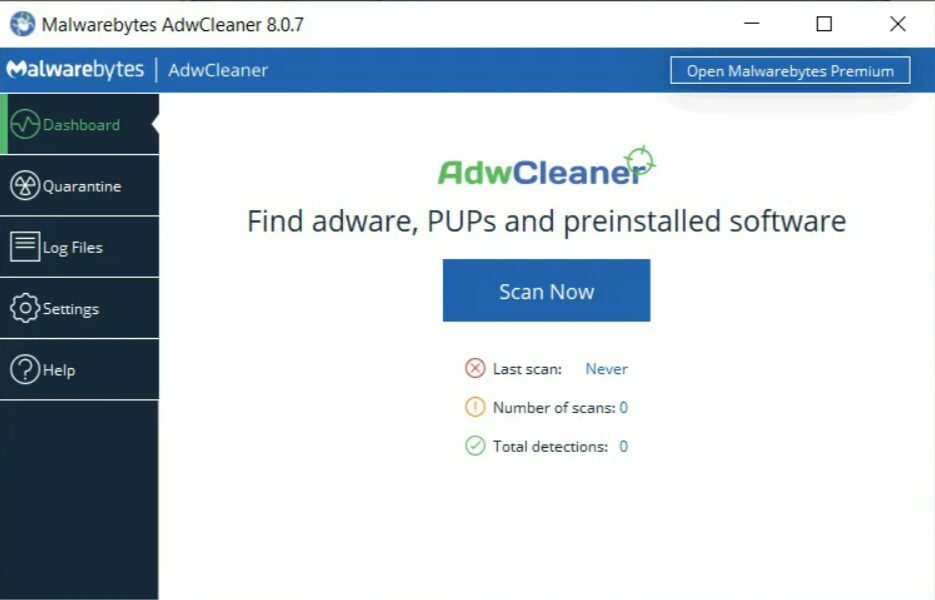
- Järjestelmän kokoonpanosta riippuen tämä prosessi vaihtelee keston mukaan.
- Näet nyt luettelon ohjelmistoista, jotka haluat poistaa.
- Valitse bloatware kuten mikä tahansa muu ohjelmisto.
Tätä työkalua on erittäin helppo käyttää, ja päivityksen ansiosta se voi poistaa esiasennetun ohjelmiston heti Windowsista.
⇒Hanki AdwCleaner
2. Poista ohjelmisto manuaalisesti
- Klikkaa Windows Käynnistä -painiketta ja valitse Asetukset-sovellus.
- Klikkaa Sovellukset vaihtoehto.

- Uudessa ikkunassa näet luettelon tietokoneellesi asennetuista sovelluksista. Vieritä alaspäin ja etsi poistettava sovellus.
- Napsauta sovellusta ja valitse Poista asennus.

- Poista sovellus noudattamalla näytön ohjeita.
Koska bloatware-ohjelman poisto-ominaisuus on jotenkin uusi, se on varmasti epätäydellinen, ja näin ollen mahdollisuus jättää tiedostoja on melko suuri.
Jos huomaat, että näin on myös tietokoneellasi, niin ehkä ammattimainen tiedostojen poistotyökalu voi olla hyödyllinen.
Alla suositeltavaa työkalua voidaan helposti käyttää yhdessä AdwCleanerin kanssa, jotta turvotukset poistetaan tietokoneeltasi jälkiä jättämättä.
⇒ Hanki IObit Uninstaller
3. Asenna tehokas virustentorjunta
Ennen korjaustiedoston 7.40 julkaisua AdwCleaner keskittyi vain mainosohjelmiin ja mahdollisesti ei-toivottuihin ohjelmiin, ja niin näyttää olevan myös nyt.
Tämä ei kuitenkaan tarkoita, että AdwCleaner on hyvä poistamaan järjestelmässä jo olevat turvallisuusuhat.
Tässä tapauksessa paras mahdollinen turvatoimenpide on alla suositellun virustentorjunnan asentaminen.
Tämä ratkaisu varmistaa, että mikään mainos-, vakoilu- tai haittaohjelma ei pääse lähelle järjestelmääsi, ja voit kokeilla sitä 30 päivän ajan ennen ostamista.
⇒ Hanki ESET Internet Security
Toivomme, että ratkaisumme auttoivat sinua poistamaan kaikki ei-toivotut ohjelmistot tietokoneeltasi ja sait takaisin tarvitsemasi tilan tärkeämmille sovelluksillesi.
Voit myös välttää turvotuksia asentamalla tehokkaan virustorjunnan. Ja jos haluat säästää rahaa prosessin aikana, voit mennä paras virustorjunta elinikäisellä lisenssillä se myös säästää rahaa.
Pystytkö pääsemään eroon ohjelmista, joista haluat päästä eroon? Onko sinulla muita tapoja tehdä niin? Kerro meille alla olevassa kommentissa.
Usein Kysytyt Kysymykset
Kyllä, AdwCleaner on täysin toimiva ohjelmiston poistotyökalu, jonka kuka tahansa voi asentaa ja käyttää. Itse asiassa se on yksi parhaista ohjelmiston poistotyökaluista Marketissa.
Molemmat tuotteet kohdistuvat PUP: iin, mainosohjelmiin, ei-toivottuihin työkaluriveihin, selaimen kaappaajiin, mutta havaitsemiseen ja poistamiseen käytetty tekniikka on erilainen. Voit myös tarkistaa muita upeita haittaohjelmien poistotyökaluja.
Ei, AdwCleaner on erillinen tuote, joka ei vaadi asennusta Malwarebytes Antivirus työskennellä.
![10 parasta mainosohjelmien virustentorjuntatyökalua [2021 Luettelo]](/f/12e624bc787afcc5993b845a4cea5b42.jpg?width=300&height=460)

![Yahoo! Tehokas työkalu Windows 10: ssä [Pikakorjaus]](/f/dd57331c65c28b7ba8396048be613086.jpg?width=300&height=460)